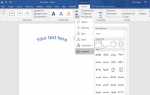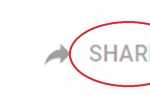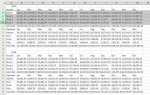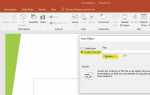Содержание
Сотни веб-сайтов предлагают бесплатные кисти Photoshop, эффекты стиля слоя, действия, формы, шаблоны, градиенты и наборы образцов цвета. Вот что вам нужно сделать с этими файлами, чтобы они работали в Photoshop, а также ссылки, где вы можете найти эти бесплатные вкусности.
В некоторых случаях наши ссылки привязываются непосредственно к заданному файлу, а не к zip-файлу. Такой подход избавляет вас от необходимости распаковывать файл, но некоторые браузеры не знают, как обрабатывать эти расширения файлов (abr для кистей, csh для фигур, asl для стилей слоев и т. Д.), Поэтому он пытается открыть файл. файл в браузере. Когда это происходит, вы видите страницу, полную текста или кода. В этом случае, вместо того, чтобы щелкнуть левой кнопкой мыши ссылку для скачивания, щелкните ее правой кнопкой мыши и выберите сохранение связанного файла. В зависимости от вашего браузера, правая кнопка меню будет Сохранить ссылку как, Скачать связанный файл как, Сохранить цель как, или что-то подобное.
Простая установка
В последних версиях Photoshop Менеджер пресетов, безусловно, является лучшим способом установки пресетов. Приведенные ниже инструкции относятся к более старым версиям Photoshop (выпущенным до 2009 года), в которых не было Preset Manager. Большинство предустановок также можно дважды щелкнуть, чтобы загрузить их в вашу версию Photoshop, или, если у вас установлено несколько совместимых программ (таких как Photoshop и Photoshop Elements), вы можете использовать команду «открыть с», чтобы выбрать программу, в которой вы хотите выполнить. загрузить пресеты.
Кисти
Поместите файлы .abr в Программные файлы \ Adobe \ Adobe Photoshop X \ Пресеты \ Кисти где Икс номер версии для вашей версии Photoshop.
Кисти, созданные в Photoshop 7 или более поздней версии, не будут работать в более ранних версиях Photoshop. Любые кисти Photoshop должны работать в Photoshop 7 и более поздних версиях.
В палитре «Кисти» в Photoshop щелкните маленькую стрелку в верхнем правом углу палитры и выберите «Загрузить кисти». Кисти будут добавлены к текущим кистям.
Стили слоя
Поместите файлы .asl в Программные файлы \ Adobe \ Adobe Photoshop X \ Presets \ Styles где Икс номер версии для вашей версии Photoshop.
Формы
Поместите файлы .csh в Программные файлы \ Adobe \ Adobe Photoshop X \ Presets \ Custom Shapes где Икс номер версии для вашей версии Photoshop.
Чтобы загрузить файл, перейдите к Палитра стилей, затем нажмите маленькую стрелку в верхнем правом углу и выберите одну из коллекций стилей слоя из меню.
Узоры
Поместите файлы .pat в Программные файлы \ Adobe \ Adobe Photoshop X \ Шаблоны \ Шаблоны где Икс номер версии для вашей версии Photoshop.
Чтобы загрузить набор шаблонов, перейдите к Палитра узоров (в заполнить орудие труда, Стиль наложения рисунка, и т. д.), затем щелкните маленькую стрелку в верхнем правом углу и выберите одну из коллекций узоров в меню или выберите Загрузить шаблоны если набор не указан в меню. Вы также можете загрузить шаблоны, используя Менеджер пресетов в фотошопе 6 и выше.
Градиенты
Поместите .grd файлы в Программные файлы \ Adobe \ Adobe Photoshop X \ Пресеты \ Градиенты где Икс номер версии для вашей версии Photoshop.
Чтобы загрузить файл, перейдите к Палитра градиентов, затем нажмите маленькую стрелку в верхнем правом углу и выберите один из наборов градиентов в меню.
Образцы цветов
Поместите файлы .aco в Программные файлы \ Adobe \ Adobe Photoshop X \ Предустановки \ Образцы цветов где Икс номер версии для вашей версии Photoshop.
Чтобы загрузить файл, перейдите в палитру «Образцы», затем нажмите маленькую стрелку в верхнем правом углу и выберите одну из коллекций образцов в меню.
действия
Поместите файлы .atn в Программные файлы \ Adobe \ Adobe Photoshop X \ Presets \ Photoshop Actions где Икс номер версии для вашей версии Photoshop.
Чтобы загрузить набор действий, перейдите к Палитра действий, затем нажмите маленькую стрелку в верхнем правом углу и откройте место, где вы сохранили действие. Выберите файл, который вы хотите загрузить, и он будет добавлен в палитру действий.
Zip файлы
Большая часть бесплатного содержимого Photoshop распространяется в виде Zip-файлов, чтобы сократить время загрузки. Прежде чем файлы могут быть использованы, они должны быть извлечены. Извлечение файла Zip встроено в операционную систему Macintosh OS X и Windows XP и более поздних версий. Обратитесь к справке вашего компьютера, если вы не знаете, как распаковать zip-файлы. После извлечения файлов поместите их в соответствующую папку, как указано выше.
Большинство этих файлов могут быть сохранены в любом месте на вашем компьютере, но чтобы сделать их доступными из меню каждого инструмента, они должны быть расположены в соответствующей папке в разделе Presets. Если вы храните файлы в другом месте, вы должны открывать их каждый раз, когда хотите их использовать.